
Od izdaje sistema Windows 8 se je pojavilo veliko aplikacij in metod, ki omogočajo dostop do funkcij domačega zaslona z namizja in obratno. Na primer, avgusta lani smo pisali o aplikaciji MetroApp Link, s katero lahko dodate bližnjice do modernih aplikacij, ki prihajajo z Windows 8 na namizje. 
Microsoft je poskušal spremeniti način interakcije uporabnikov z Windows, vendar mnogi teh sprememb ne sprejemajo in želijo uporabljati operacijski sistem na način, ki jim je znan. Najboljši primer tega je ogromno število nadomestitev domačega zaslona, ki omogočajo izklop začetnega zaslona in vrnitev menija Start v sistem Windows 8. In čeprav za večino uporabnikov namizje ostaja privzeti delovni prostor, uporabnosti aplikacij Modern UI ni mogoče zanikati. Če pa je vaš domači zaslon izklopljen, postane dostop do teh aplikacij nekoliko težji, zato vam bom danes povedal, kako zagnati vse moderne aplikacije UI, ki ste jih namestili neposredno z namizja. Ustvarili bomo novo bližnjico in določili določeno lokacijo zanjo, kar nam bo omogočilo dostop do seznama vseh nameščenih modernih aplikacij uporabniškega vmesnika.
Z desno miškino tipko kliknite na namizje in izberite ustvarjanje nove bližnjice. Zdaj v pogovorno okno Ustvari bližnjico prilepite to mesto:
% windir% explor.exe lupina ::: 4234d49b-0245-4df3-b780-3893943456e1
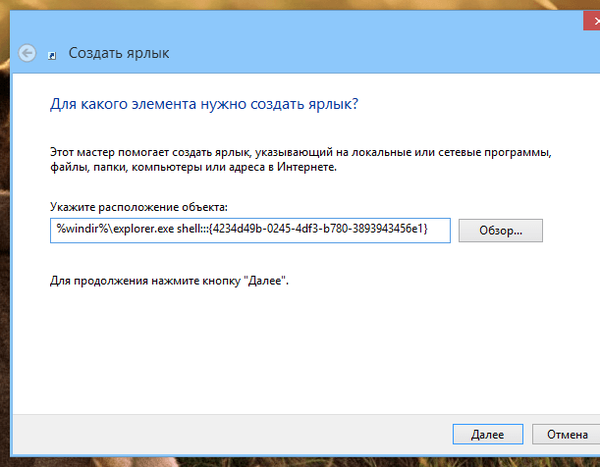
Kliknite gumb »Naprej«, vnesite ime za bližnjico in kliknite »Končaj«, da ustvarite bližnjico.
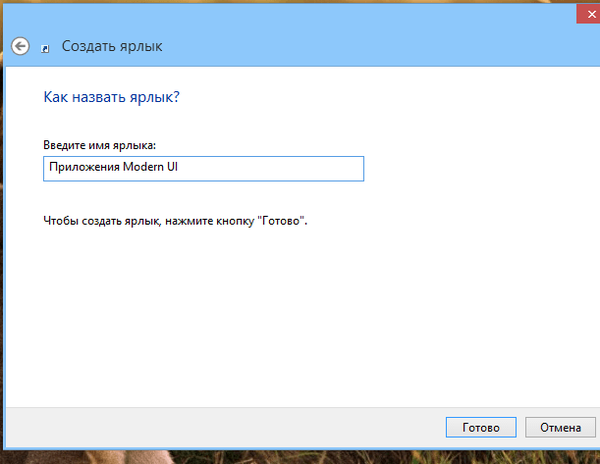
Privzeto bo ustvarjena bližnjica prejela ikono Windows Explorer. Če vam ne ustreza, ga lahko spremenite. Če želite to narediti, v lastnostih bližnjice izberite »Spremeni ikono« in izberite tistega, ki vam je všeč ali uporabite svojo. Pri pisanju priročnika sem uporabil to ikono.

Odprite bližnjico - pred vami se bo prikazala mapa z vsemi vašimi aplikacijami.
Če vam zagonski zaslon ni všeč, vam bo ta nasvet nedvomno pomagal, da ga sploh ne odprete, tudi ko morate zagnati aplikacijo Modern.
Imejte lep dan!











